GmailとGoogleカレンダーでGoogleタスクを使用する方法
Google Tasksは、やることリストを管理し、Googleアカウントからアクセスできる無料のオンラインサービスです。専用のやることリストほど高度ではありませんが、タスクとサブタスクを追跡し、ほとんどのニーズを十分にカバーできるようにします。
この記事の情報は、ウェブ版のGoogle Tasksと、SamsungGalaxyシリーズやMotorolaMotoなどのiPhoneおよびAndroidスマートフォン向けのモバイルアプリに適用されます。
Google Tasksとは何ですか?
Google Tasksは、実行する必要のあるアイテムやタスクのリストを作成し、それらを完了したときにそれらを消すことができる場所です。複数のリストを作成できるため、食料品店用に1つ、金物店用に1つ、改造プロジェクトを開始する前に実行する必要のあるタスクのリストを作成できます。
GoogleタスクはGoogleカレンダーと連携して機能するため、たとえば、改造プロジェクト用に作成したタスクには期限を設定できます。
なぜGoogleTasksが必要なのですか?
紙のメモの管理は、試行錯誤された真の方法ですが、冷蔵庫に貼り付けられた磁気食料品リストは効率的ではなく、付箋が机に散らかる可能性があります。 Google Tasksは、オールインワンのリストメーカーおよびタスクオーガナイザーであり、GmailやGoogleカレンダーなどのGoogle製品を使用している場合は、それにアクセスできます。
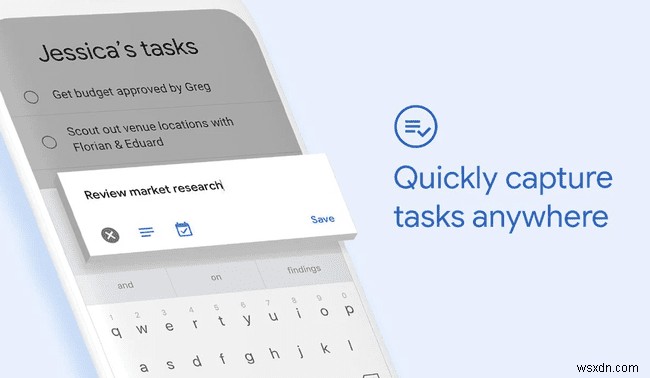
Googleは、シンプルで使いやすい堅実なスリルのない製品を製造していることで知られています。これは、GoogleTasksを完全に説明しています。機能面ではTodoistなどのアプリと競合しない場合がありますが、ショッピングリストを追跡したり、ToDoリストのアイテムを追跡したりする場合に最適です。そして、それは無料です。
最良の部分は、タスクリストがクラウドに存在し、Googleコンピューターに保存されており、自分のコンピューターには保存されていないことです。デスクトップPC、ラップトップ、タブレット、またはスマートフォンから食料品のリストまたはタスクにアクセスします。これは同じリストです。自宅のパソコンで買い物リストを作成し、店舗にいるときにスマートフォンで表示できます。
GmailでGoogleタスクを開く方法
Google Tasksにアクセスする最も簡単な方法は、GmailのWebサイトを使用することです。メールと一緒にGoogleTasksを使用できるようになり、メールで送信されたToDoアイテムを簡単に取得してGoogleTasksに移動できます。
-
Webブラウザーを開き、https://mail.google.comにアクセスし、プロンプトが表示されたらGmailアカウントにサインインします。
-
右側のパネルで、[タスク]を選択します (白い斜めのダッシュが付いた青い円形のアイコン)

-
展開されたパネルで、[タスクの追加]を選択します 新しいタスクを作成します。タスクの詳細を編集したり、サブタスクを追加したり、タスクに日付を割り当てたりするには、タスクにカーソルを合わせて編集を選択します。 (鉛筆アイコン)。
GoogleカレンダーでGoogleタスクにアクセスする方法
カレンダーを見ながら、タスクのステータスを確認したり、新しいタスクを追加したりすることもできます。デフォルトでは、Googleカレンダーにはタスクではなくリマインダーが表示されますが、ビューを簡単に切り替えることができます。
-
https://calendar.google.comでGoogleカレンダーにアクセスし、必要に応じてGoogleアカウントにログインします。
-
Googleカレンダーでタスクを表示するには、タスクビューをオンにします。左側のパネルで、[マイカレンダー]を選択します タスクを選択します 。タスクに日付が割り当てられている場合、その日付はカレンダーに緑色のラベルとして表示されます。
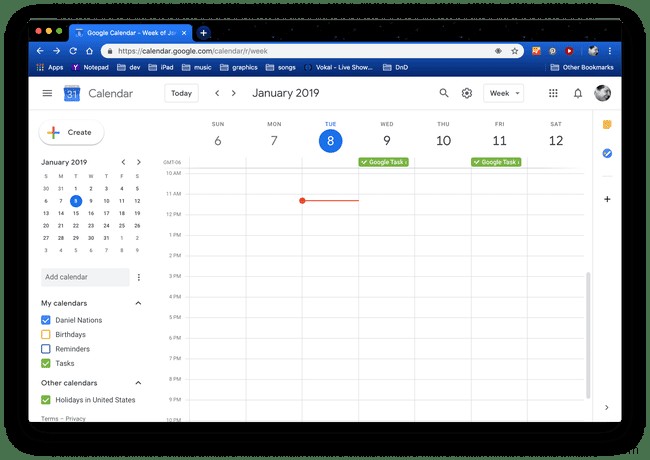
-
タスクを追加および削除するには、左側のパネルに移動して[タスク]を選択します 。
詳細を表示するには、タスクの緑色のラベルを選択してください。緑色のタスクラベルをダブルクリックして、そのタスクのGoogleタスク編集画面に移動します。
スマートフォンでGoogleタスクにアクセスする方法
AndroidデバイスまたはiPhoneをお持ちの場合は、スマートフォンでGoogleTasksアプリを使用できます。
- iPhoneをお持ちの場合は、AppStoreでGoogleTasksをダウンロードしてください。
- Samsung Galaxy、Motorola Moto、Google PixelなどのAndroidスマートフォンをお持ちの場合は、GooglePlayストアからGoogleTasksをダウンロードしてください。
- WebブラウザでiPhone、iPad、またはAndroidデバイスのGoogle Tasksにアクセスするには、https://mail.google.com/tasks/canvasにアクセスしてください。スマートフォンやタブレットでタスクにすばやくアクセスするための優れた方法ですが、アプリほどフル機能ではありません。
-
Google セーフ サーチの概要と使用方法
Google は最も人気のある検索エンジンであり、さまざまなことに対する答えを検索しようとするときにほとんどの人が使用しています。結果の多くは大きく分かれており、一部露骨な内容も示されています。これは、特に他の人に囲まれている場合に、一部のユーザーを不快にさせる可能性があります。この問題を抑えるために、Google はセーフ サーチ フィルターと呼ばれるソリューションを考案しました。これは、表示したくないコンテンツを除外して検索結果を改善するためのオプションです。 Google セーフ サーチはあまり知られていない機能ですが、特に不適切なコンテンツや望ましくない検索結果を避けたいユーザーにと
-
Google Duo の使い方
Google デュオ は、オーディオおよびビデオ通話で友人や家族とつながることができる素晴らしいアプリです。 Google Duo には素晴らしい機能が複数あります、 群衆の間でそれを成功させました。それは、現在、家で立ち往生していると感じている人々への救世主として浮上しています.ビデオ通話アプリはいくつかありますが、これは Google の製品として最適です。ただし、アプリケーションに限定されず、Web プラットフォームとしても機能します。そのため、Zoom Meeting アプリに飽きたら、Google Duo を使用して少人数の友人や同僚に電話をかけることができます。 Google Du
